
Главная страница Случайная страница
Разделы сайта
АвтомобилиАстрономияБиологияГеографияДом и садДругие языкиДругоеИнформатикаИсторияКультураЛитератураЛогикаМатематикаМедицинаМеталлургияМеханикаОбразованиеОхрана трудаПедагогикаПолитикаПравоПсихологияРелигияРиторикаСоциологияСпортСтроительствоТехнологияТуризмФизикаФилософияФинансыХимияЧерчениеЭкологияЭкономикаЭлектроника
Руководство пользователя
|
|
Для того чтобы начать работу в режиме «1С: Предприятие», нужно добавить в список нужную нам базу данных (см. Рис. 3.1).
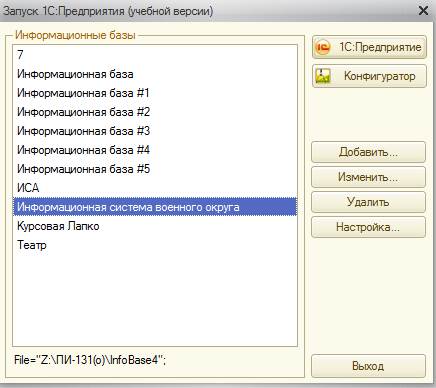
Рисунок 3.1 – Запуск 1С: Предприятие
Нажимаем кнопку «добавить» и выбираем второй пункт (см. Рис 3.2).

Рисунок 3.2 – Добавление информационной базы в список
Нажимаем «Далее» и указываем наименование информационной базы (см. Рис 3.3).
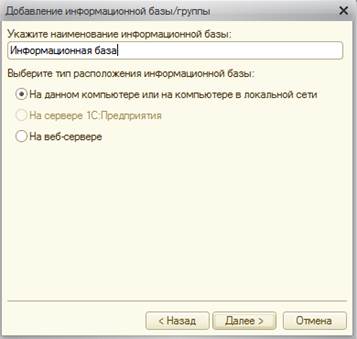
Рисунок 3.3 – Указание наименования информационной базы
Нажимаем «Далее». Теперь нужно указать каталог информационной базы. Нажимаем справа кнопку каталога информационной базы и выбираем папку с файлами ИБ (см. Рис 3.4 и Рис 3.5).
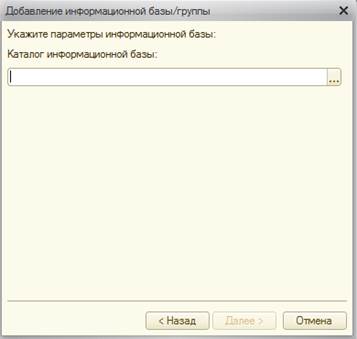
Рисунок 3.4 – выбор каталога ИБ

Рисунок 3.5 – выбор папки с файлами ИБ
Нажимаем «Открыть». После этого нажимаем далее и переходим к последнему пункту (см. Рис 3.6).

Рисунок 3.6 – дополнительные параметры
Здесь мы можем выбрать дополнительные параметры запуска ИБ. Можно выбрать вариант аутентификации, режим запуска, дополнительные параметры запуска, основной режим запуска. Рекомендуется оставить все по умолчанию и нажать кнопку «Готово». После этого информационная база добавится в список, и мы сможем работать с ней (см. Рис 3.7).
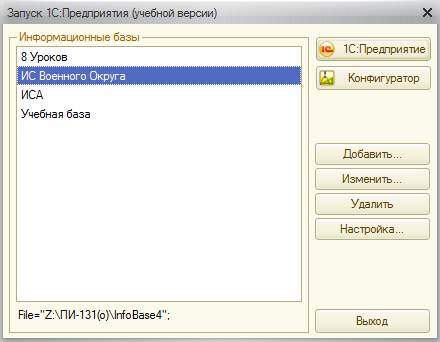
Рисунок 3.7 – Выбор нужной нам информационной базы данных
Нажимаем кнопку «1С: Предприятие» и выбираем пользователя (см. Рис 3.8).

Рисунок 3.8 – Выбор пользователя
После чего нажимаем «ОК» и переходим в режим «1С: Предприятие» (см. Рис 3.9).
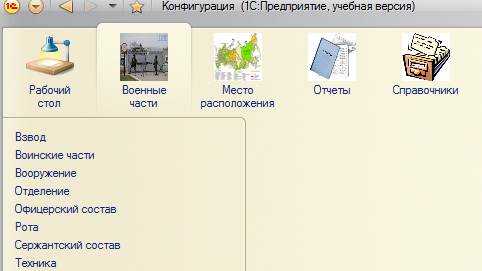
Рисунок 3.9 Режим «1С: Предприятие»
Мы имеем 4 подсистемы, в которых хранятся справочники. Перейдем в подсистему «справочники» (см. Рис 3.10).
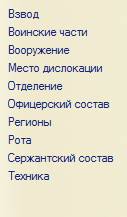
Рисунок 3.10 – подсистема «Справочники».
В данной подсистеме находятся все имеющиеся справочники.
Выберем подсистему «Вооружение».

Рисунок 3.11 – Справочник «Воинские части»
В данной подсистеме находится следующие справочники: «Воинские части», «Вооружение», «Техника», «Офицерский состав», «Сержантский состав», «Взвод», «Отделение», «Рота».
К справочнику мы сделали несколько макетов печати (см. Рис 3.22).
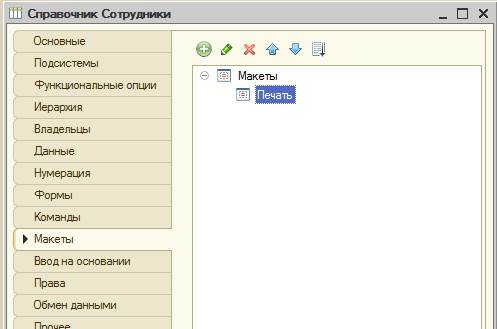
Рисунок 3.22 – макет «Печать» в справочнике «Офицерский состав»
Если нажать кнопку «Печать» вылезет документ для вывода данных (см. Рис 3.23).
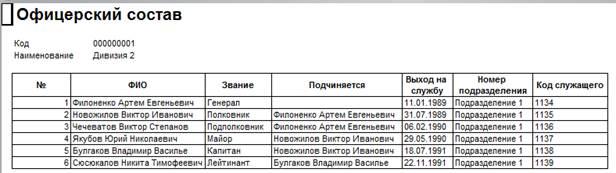
Рисунок 3.23 – Документ «Офицерский состав»
Аналогично вывод данных происходит в справочнике «Сержантский состав», «вооружение» и «техника».
|
|